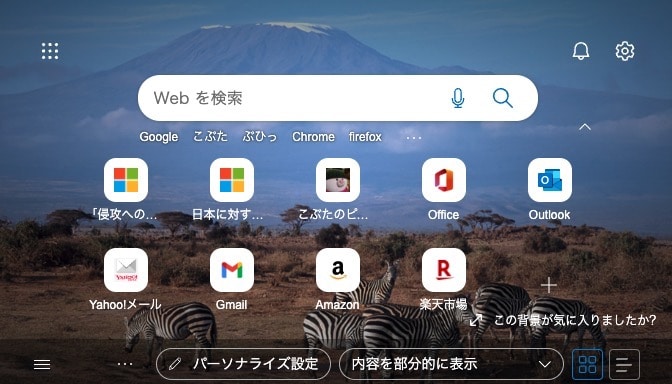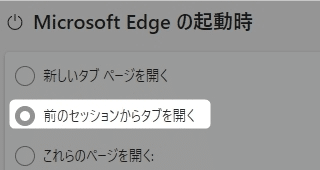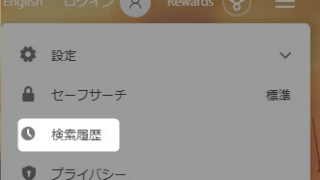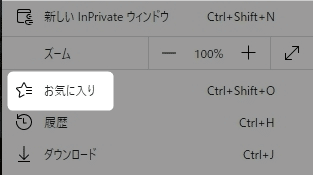今はパソコンのディスプレイを2台以上にするのは、とてもカンタンにできます。
自分も実際にやってみましたが、とてもカンタンでした。
いざデュアルディスプレイにするときに、ちょっと戸惑ったのが接続方法です。
どのコードを使って、パソコンとディスプレイをつなぐかです。
ネットで調べれば、端子の種類について詳しくわかりますが、
少し古いパソコンやディスプレイだと、その端子がなかったりします。
今回は実際に自分のパソコンはどう接続したかを、紹介したいと思います。
大ざっぱな、端子の種類の紹介
・ D-Sub:アナログの代表的なやつ。青くてネジがある。
・ DVI:デジタルのちょっと前まで代表的なやつ。ネジがある。2種類ある。
・ HDMI:現在の主流のデジタル。テレビとかでおなじみですね。音も出せる。
・ DisplayPort:これもデジタル。
ウチのパソコンとディスプレイ
パソコン:
2、3年前に買ったデスクトップ。
もともと使っていたディスプレイ:
24インチ。
👆のパソコンより前に使っていたパソコンに付属していたもの。
つまり、古い!
新しく買ったディスプレイ:
24インチ。
新品で買いました。アマゾンで。
つまり、新しい!
それぞれの端子の対応状況
自分の場合、こうでした👇
| D-Sub | DVI | HDMI | DisplayPort | |
| パソコン | ○ | ○ | ✖ | ○ |
| 旧ディスプレイ | ○ | ○ | ✖ | ✖ |
| 新ディスプレイ | 〇 | ✖ | ○ | ○ |
こんな風に接続しました。
パソコンー新しいディスプレイの接続
新しいディスプレイは、せっかくだからデジタルでつなげたいと思いました。
アナログより画質が良いそうなので。
(あとで見比べましたが、差はありませんでした。後述)
DisplayPortですが、ネットで調べたら色々不具合がありそう。
実際は分からないけど、なんか面倒っぽいのでやらないことにしました。
そこで他のデジタルですが、
HDMIはパソコンが✖。
DVIは新ディスプレイが✖。
でも偶然ですが、
ウチにDVI-HDMI変換器がありました!(買っても安いです)
というわけで、無事この2つをつなぐことができました。
フツーに映ります。
(HDMIだけど音は出せません。)
パソコンー旧ディスプレイの接続
D-Subで接続。
っていうか元からつながってました。
実際やってみて思ったこと
24インチだと、アナログでもデジタルでも画質に差はないのかもしれません。
新しいディスプレイにはデジタルを、ってこだわりましたが、今はどちらでも良かったなと思います。
もしこだわらなければ、ウチの場合は、
新ディスプレイ:D-Sub
旧ディスプレイ:DVI
で、もっと簡単に接続できてました。
以上です!